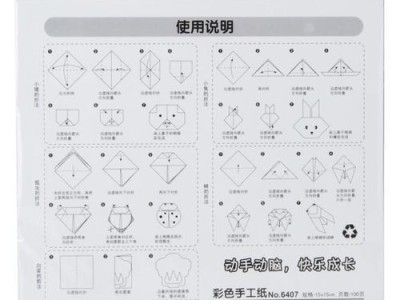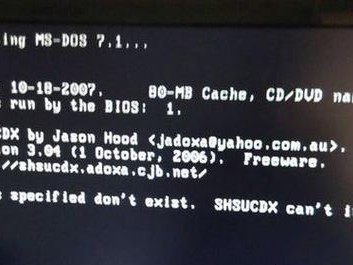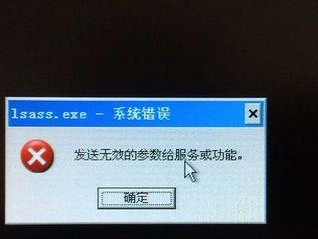在使用电脑的过程中,有时我们可能需要将32位操作系统升级为64位系统,以享受更好的性能和更大的内存支持。然而,由于硬件限制,电脑32位升级为64位并不是一件轻松的任务。本文将为您提供一份详细的教程,帮助您顺利完成32位到64位系统的升级,同时也会指出一些需要注意的事项。

了解32位和64位系统的区别
在开始升级之前,我们首先需要明确32位系统和64位系统之间的差异。32位系统最大支持4GB内存,而64位系统则可以支持更大的内存,同时也能更好地发挥处理器性能。升级到64位系统可以提升电脑的运行速度和稳定性。
检查电脑是否支持64位系统
在进行升级之前,我们需要确认电脑硬件是否支持64位系统。打开控制面板,并选择“系统和安全”选项,在其中找到“系统”选项,查看“系统类型”栏目。如果显示为“64位操作系统”,则说明您的电脑支持64位系统;如果显示为“32位操作系统”,则您需要确认硬件是否支持64位。
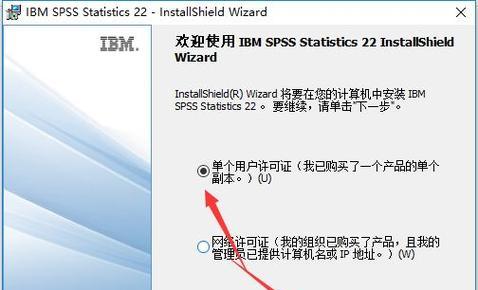
备份重要数据
在进行系统升级之前,务必备份您电脑中的重要数据。由于系统升级会格式化硬盘并安装新系统,可能会导致数据丢失,因此提前备份是必不可少的。
查找64位系统镜像文件
在进行升级之前,我们需要下载64位系统的镜像文件。访问官方网站或其他可靠来源下载对应版本的64位系统镜像文件,并保存到本地磁盘。
创建启动U盘或光盘
将下载好的64位系统镜像文件写入U盘或光盘,以便进行启动。使用专业的启动制作软件,将ISO文件写入U盘或光盘,并确保在BIOS设置中将启动设备设置为U盘或光盘。

进入BIOS设置
重启电脑后,按照屏幕上的提示进入BIOS设置。在BIOS设置中,找到“启动顺序”或类似选项,并将启动设备设置为U盘或光盘。保存设置后退出BIOS。
启动电脑并安装新系统
重新启动电脑后,系统会从U盘或光盘启动。按照屏幕上的提示,选择“安装”选项,并按照向导完成系统的安装过程。在安装过程中,选择正确的分区,并遵循屏幕上的指示完成安装。
激活新系统
安装完成后,系统会提示您激活新系统。根据屏幕上的指示,输入相关信息,如产品密钥等,完成系统激活。
更新驱动程序和软件
安装完新系统后,我们需要及时更新电脑的驱动程序和软件,以确保系统的稳定性和兼容性。访问硬件制造商的官方网站,下载最新的驱动程序,并安装更新。
恢复备份的数据
在完成驱动程序和软件的更新之后,我们可以恢复之前备份的重要数据。通过外部设备或云存储将数据传输回电脑中,并确保数据完整无误。
优化系统设置
安装完毕后,我们还可以根据个人需求对新系统进行进一步的优化。例如,调整电源管理选项、安装必要的软件、设置网络连接等,以适应自己的使用习惯。
卸载不必要的程序
在升级完成后,我们可以检查并卸载掉不再需要的32位程序,以释放硬盘空间。
注意事项及常见问题解决
在升级过程中,可能会遇到一些问题,例如驱动不兼容、应用程序无法运行等。针对这些问题,我们可以搜索相关教程或咨询技术支持,以获得解决方案。
享受64位系统带来的优势
升级到64位系统后,您将能够体验到更流畅的操作、更高效的多任务处理和更好的游戏性能。同时,64位系统也为未来的软件和应用提供了更好的兼容性。
通过本文的教程,您已经了解了电脑32位升级为64位系统的详细步骤和注意事项。在进行升级之前,请务必备份重要数据,并确认硬件是否支持64位系统。通过正确的操作和安装后,您将能够顺利完成系统升级,并享受64位系统所带来的各种优势。